PPT設置超鏈接返回原頁的方法
時間:2023-06-22 11:53:12作者:極光下載站人氣:1739
很多小伙伴在編輯演示文稿時都喜歡使用PPT程序,因為PPT程序中有豐富的功能能夠支持我們對于幻燈片進行各種設置。很多小伙伴在編輯幻燈片時都會給幻燈片設置超鏈接,讓我們能夠在演講時點擊幻燈片中的內容就直接跳轉到另一頁幻燈片中進行內容補充,但在目標幻燈片中,我們該怎么跳轉回原來的頁面繼續進行講解呢。其實很簡單,我們只需要在目標幻燈片中給任意一個內容進行動作設置,將動作設置為“跳轉到幻燈片”即可。有的小伙伴可能不清楚具體的操作方法,接下來小編就來和大家分享一下PPT設置超鏈接返回原頁的方法。
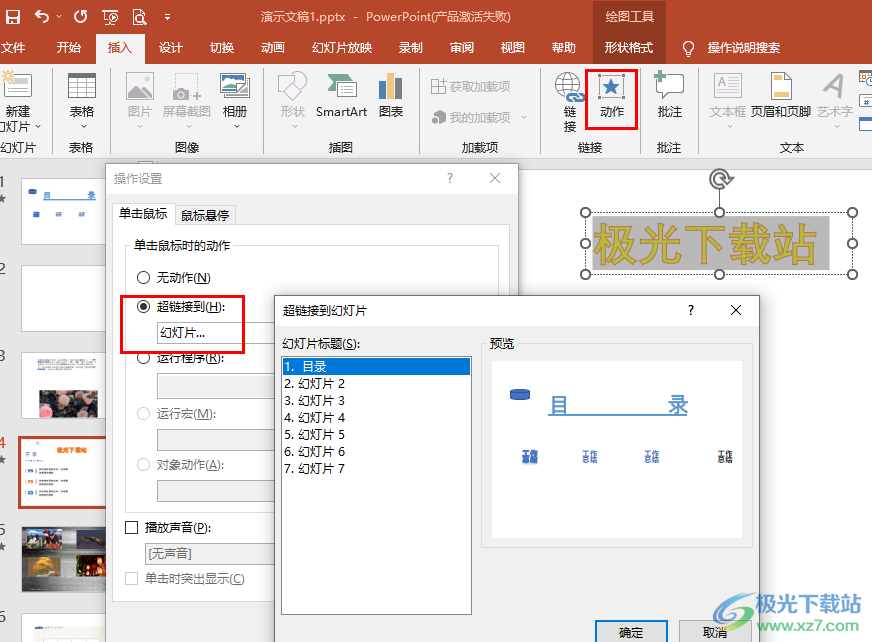
方法步驟
1、第一步,我們在電腦中找到需要進行編輯的演示文稿,右鍵單擊該演示文稿,然后在菜單列表中點擊“打開”選項
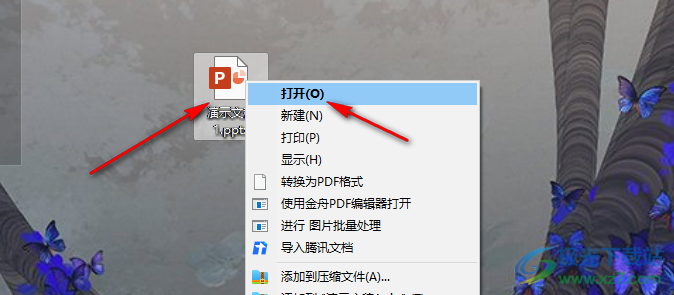
2、第二步,進入PPT面之后,我們先點擊一頁幻燈片中需要設置超鏈接的內容,然后右鍵單擊選擇“超鏈接”選項

3、第三步,進入插入超鏈接的頁面之后,我們先點擊“本文檔中的位置”選項,再選擇另外一頁幻燈片,然后點擊“確定”選項
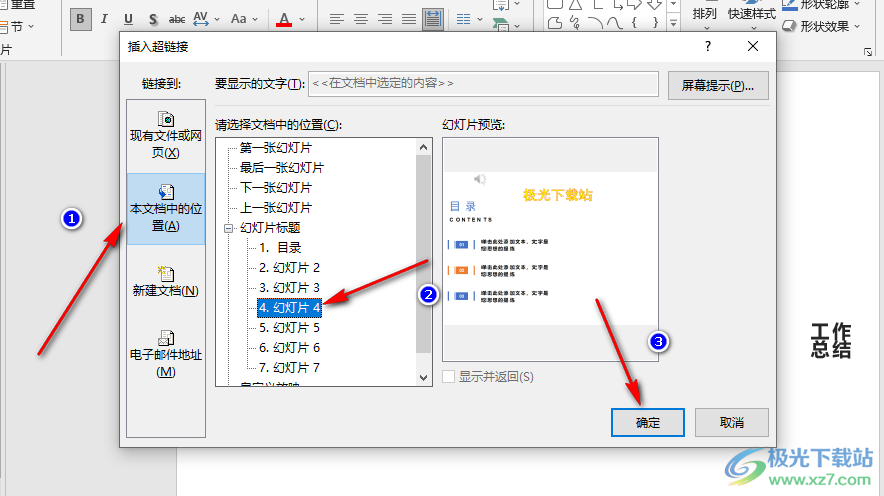
4、第四步,我們打開目標幻燈片,然后選中幻燈片中的任意一個內容,接著打開“插入”子工具欄中的“動作”工具
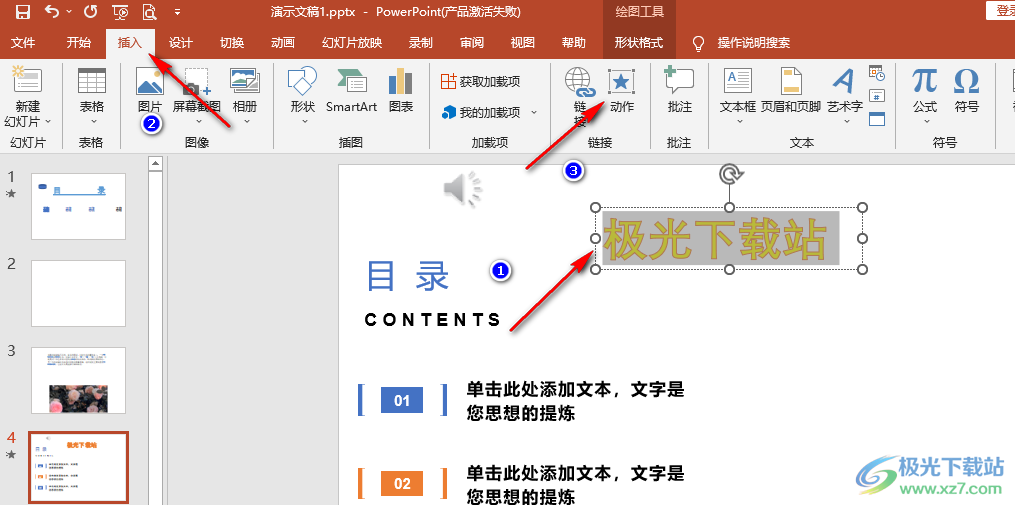
5、第五步,進入操作設置頁面之后,我們先點擊“超鏈接到”選項,再將其設置為“幻燈片”,接著在超鏈接到幻燈片的彈框中找到剛剛設置了超鏈接的那一頁幻燈片,最后點擊“確定”選項即可
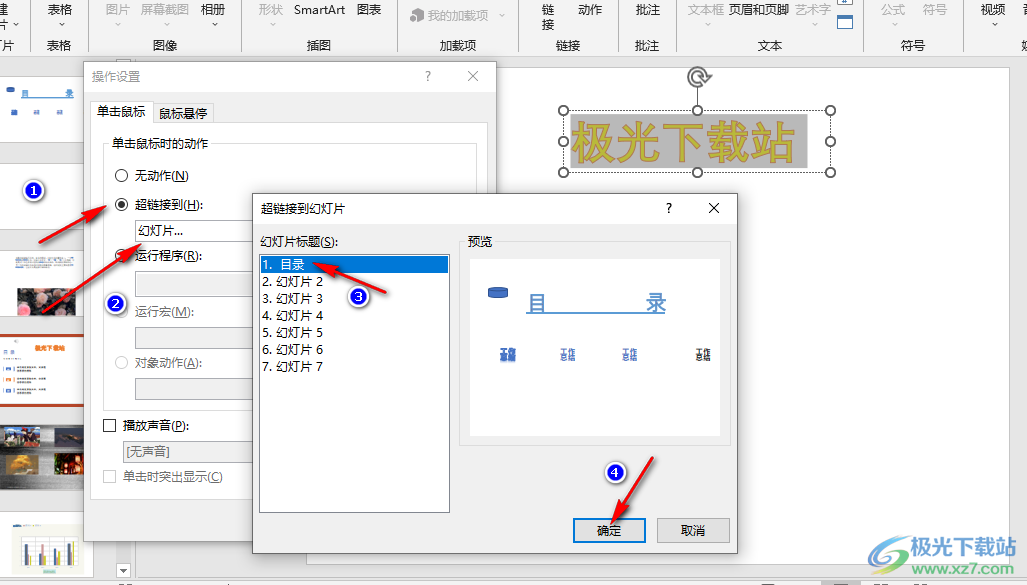
以上就是小編整理總結出的關于PPT設置超鏈接返回原頁的方法,我們在PPT中先設置好一個幻燈片內部跳轉的超鏈接,然后在目標幻燈片中選擇一個內容,再使用“插入”子工具欄中的動作工具,設置超鏈接到幻燈片,最后在彈框中再選擇起始幻燈片,最后點擊確定選項即可,感興趣的小伙伴快去試試吧。

大小:60.68 MB版本:1.1.2.0環境:WinXP, Win7, Win10
- 進入下載
相關推薦
相關下載
熱門閱覽
- 1百度網盤分享密碼暴力破解方法,怎么破解百度網盤加密鏈接
- 2keyshot6破解安裝步驟-keyshot6破解安裝教程
- 3apktool手機版使用教程-apktool使用方法
- 4mac版steam怎么設置中文 steam mac版設置中文教程
- 5抖音推薦怎么設置頁面?抖音推薦界面重新設置教程
- 6電腦怎么開啟VT 如何開啟VT的詳細教程!
- 7掌上英雄聯盟怎么注銷賬號?掌上英雄聯盟怎么退出登錄
- 8rar文件怎么打開?如何打開rar格式文件
- 9掌上wegame怎么查別人戰績?掌上wegame怎么看別人英雄聯盟戰績
- 10qq郵箱格式怎么寫?qq郵箱格式是什么樣的以及注冊英文郵箱的方法
- 11怎么安裝會聲會影x7?會聲會影x7安裝教程
- 12Word文檔中輕松實現兩行對齊?word文檔兩行文字怎么對齊?
網友評論